【勉強のコワザ02】「Windows+Shift+s」で部分スクリーンショット
【勉強のコワザ01】薬学生応援「クリップボード機能」で効率アップ!に続き、Windowsのコワザ(ライフハック)をお披露目! “薬ゼミの情報ツウ” こと、のみちゃんです。
薬ゼミでは本日、職員向けに「ブログスキルアップ講座」を開催しました。
ということで、今日からは薬ゼミブログがさらに活性化するハズ。
乞うご期待です(私も楽しみです^^)
今日はコワザの第2弾。
「部分スクリーンショット」
レポートやプレゼンテーション資料の中にスクリーンショットを入れること、ありますよね?(たぶん)
ショートカットキーをマスターし、ちょっぴりスピードアップしましょう♪
今回は、薬ゼミの低学年向けTwitterアカウントやくたまTwitter画面でシミュレーションです。
(もっと面白い画面を…と思ったのに…残念っ。)
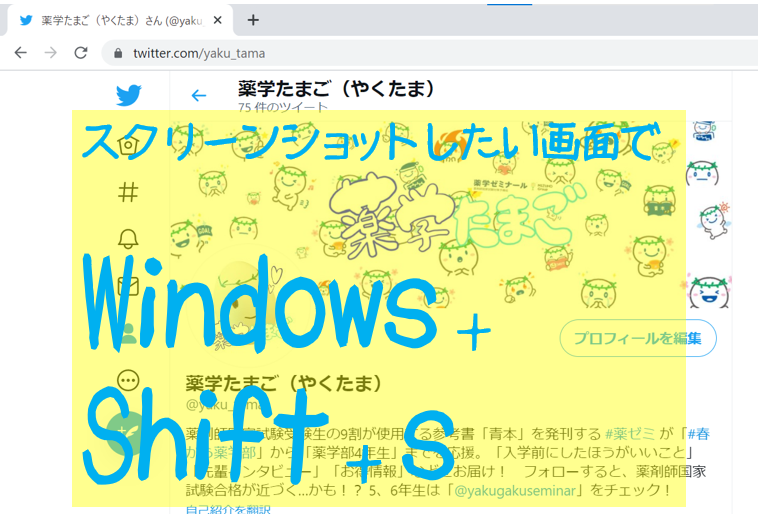
【1】
キャプチャしたい画面で
「Windows」+「Shift」+「s」(“ScreenShotの頭文字”と私は覚えました)
【2】
↓のようにグレーの画面になって、上にツールが出てくるので…
今回は四角に切り取れる一番左のツールを選択。

【3】
+ になったカーソルを切り取りたいパーツの角へ置いてクリックしたら、切り取りたい範囲の対角線までドラッグ。マウスから指を離したら、コピーが完了しています!
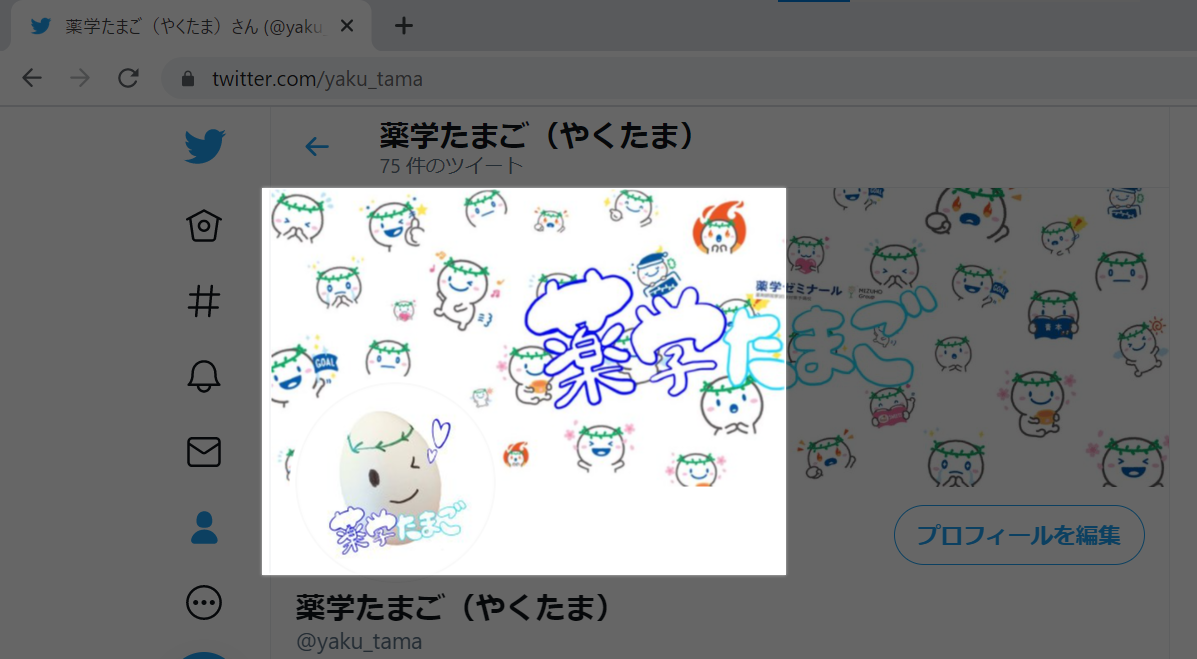
これ、何が便利って…
Twitter投稿に画像を貼り付けたいときに「画像保存しなくて良い」のが楽!
Twitterの投稿画面へ移動して、投稿欄に「Ctrl+v」するだけでOKです。
アジブロの画像をこうやって部分スクリーンショットして…

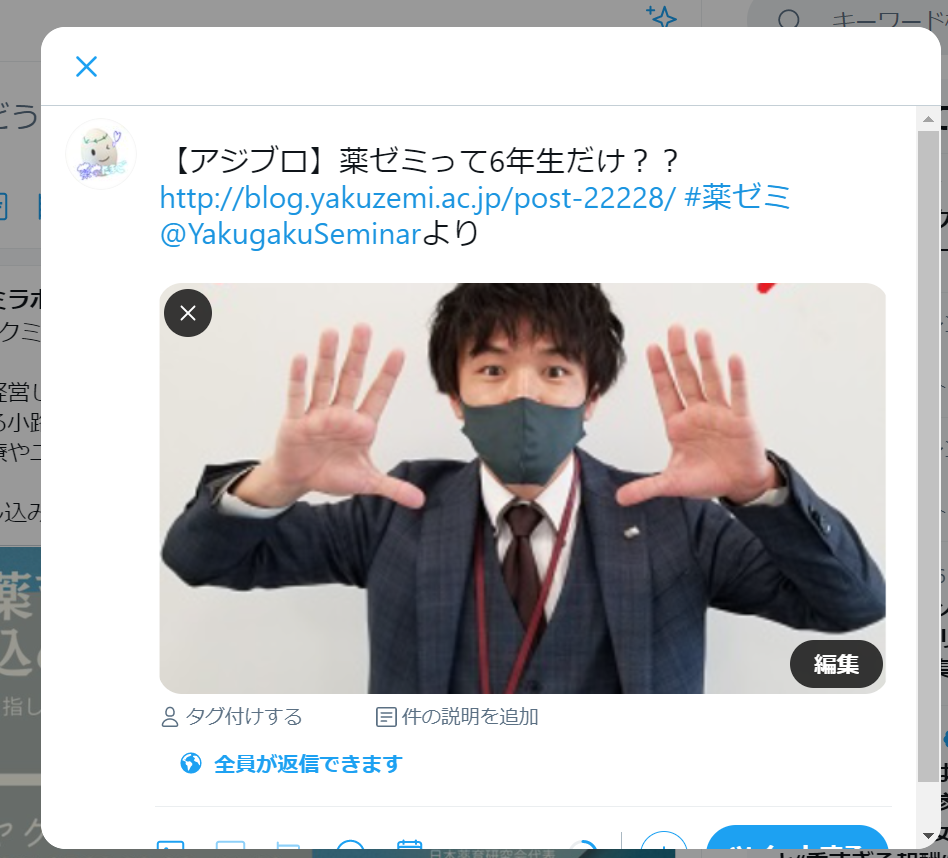
Twitterの投稿画面で「Ctrl+v」するだけ♪
著作権や肖像権の問題があるので、他の人の著作物を許可を得ないでコピー&シェアすることは、絶対にやめてくださいね(>_<)
(注:薬ゼミのブログを薬ゼミのTwitterへなので、今回は許可アリです!)
薬ゼミブログはお役に立つ情報が満載なので、他の記事もどんどん読んでみてくださいね~。